1、启动PS,并导入进来你想抠图的画的素材。
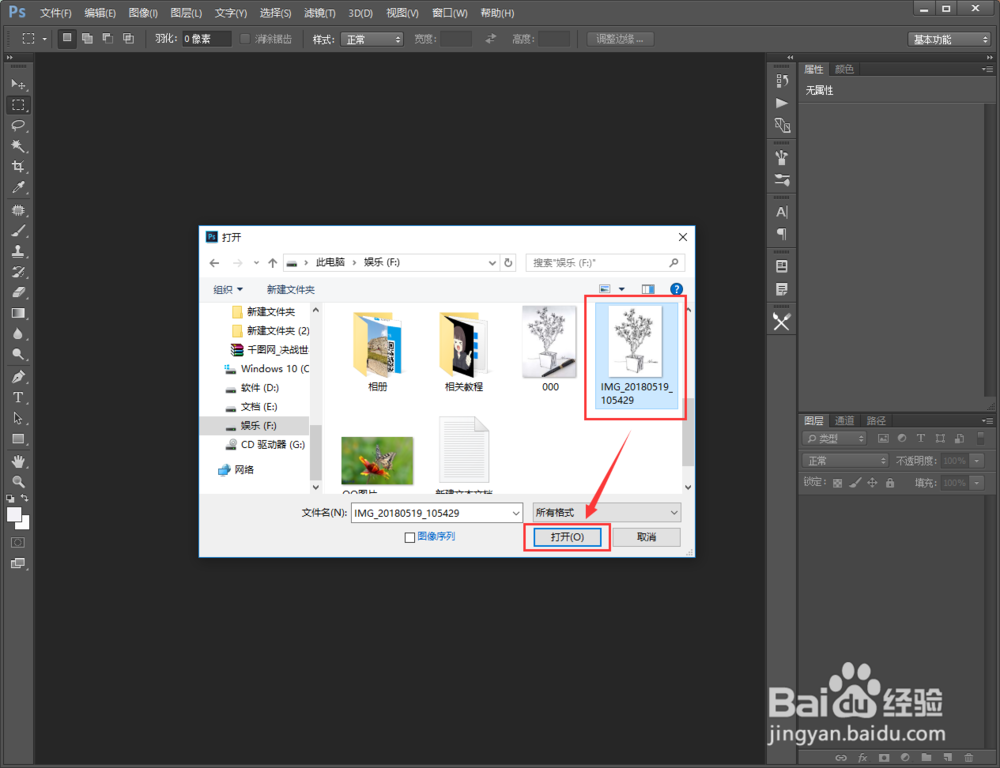
2、在顶部依次点击选择【图像】-【调整】-【色阶】。

3、用色阶把明暗对比调整的强一些。

4、在右侧图层栏中点击切换到【通道】中。点击【蓝】通道,不松手直接拖到右下角的【新建】图标上,再松手。会自动复制一个蓝通道副本。

5、选择蓝通道副本后,依次点击【图像】-【调整】-【反相】,快捷键【Ctrl+I】。

6、反相后图片就会变成黑色底,白色物体。选择左侧工具栏的【魔棒工具】,在顶部容差设置大一点,取消勾选【连续】,然后在画面中随意点击一下白色的部分。

7、点击后就可以看到已经把所有白色区域全部选中并建立选区了。

8、鼠标点击【RGB】后,图片就会返回到正常的图片模式下。

9、然后我们切换回到【图层】模式下,按快捷键【Ctrl+J】可以只复制选区内容并新建一个图层。

10、新建选区内容后,我们把背景层隐藏掉,可以看到,要抠的画已经全部抠出来了,是不是很简单呢?
